Comment basculer entre les miles et les kilomètres dans Apple Maps et Google Maps

Selon vos préférences, vous pouvez configurer l’application Maps pour afficher les distances et les instructions détaillées en kilomètres et en mètres ou en miles et en pieds. Cependant, les étapes à suivre ne sont peut-être pas trop évidentes, et c’est là que nous venons à la rescousse.
Dans ce guide rapide, nous vous montrerons à quel point il est facile d’utiliser les kilomètres ou les miles dans Apple Maps et Google Maps sur votre iPhone, iPad, Mac et navigateur Web.
Comment Apple Maps ou Google Maps sait-il quelle unité de distance utiliser
Par défaut, Apple Maps et Google Maps utilisent des miles ou des kilomètres, selon le pays dans lequel vous vous trouvez. Ainsi, par exemple, si vous êtes aux États-Unis et que la région de votre appareil est définie sur les États-Unis, les cartes vous montreront le distance en unités impériales, c’est-à-dire miles et pieds. Et si vous vous trouvez dans presque tous les autres pays, vos cartes doivent indiquer la distance en unités métriques, c’est-à-dire en kilomètres et en mètres.
Fait amusant : Seuls trois pays utilisent le système impérial : les États-Unis, le Libéria et le Myanmar. Les autres utilisent tous le système métrique. Au Royaume-Uni, les deux sont utilisés, mais les gens là-bas préfèrent les miles.

Sélectionnez des miles ou des kilomètres dans Apple Maps
Les paramètres de distance Apple Maps ne sont pas synchronisés via iCloud. Suivez donc les étapes séparément sur chacun de vos appareils.
Sur iPhone et iPad
- Ouvrez l’application Paramètres et appuyez sur Général > Langue et région.
- Cliquez sur Système de mesure.
- Sélectionnez « Métrique » pour voir la distance en kilomètres. Et appuyez sur US ou UK pour voir la distance en miles.

Revenez maintenant à Apple Maps et cela aurait dû changer l’unité. Si vous voyez toujours la même chose, actualisez l’écran des cartes en recherchant une direction ou cet itinéraire à nouveau. Vous pouvez également forcer la fermeture de l’application Apple Maps pour appliquer les nouvelles modifications.

En plus de changer le système de mesure, vous pouvez cliquer sur « Région » et sélectionner votre pays. Cela devrait changer le système de mesure pour celui qui est le plus utilisé dans votre pays. Si ce n’est pas le cas, redémarrez votre iPhone ou suivez les étapes ci-dessus pour sélectionner manuellement la métrique, US ou UK.
Note. La modification de l’unité de mesure est un paramètre à l’échelle du système qui affecte non seulement l’application Maps, mais également d’autres applications et services.
Sur Mac
Changer d’unités de distance dans Apple Maps sur macOS se fait sans effort grâce à une option dédiée. Voici comment l’utiliser :
- Ouvrez Apple Maps et cliquez sur Cartes > Préférences dans la barre de menus supérieure.
- Cliquez sur le menu déroulant à côté d’Unités de distance et sélectionnez Miles ou Kilomètres.

Immédiatement, l’application Maps devrait refléter les changements. Si ce n’est pas le cas, actualisez la carte en recherchant à nouveau un itinéraire ou fermez et redémarrez l’application Apple Maps.
En ligne
Saviez-vous que vous pouvez utiliser Apple Maps sous Windows ou n’importe quel navigateur Web ? Malheureusement, ce n’est pas aussi simple car Apple ne propose pas de version Web dédiée d’Apple Maps. Mais si vous allez sur DuckDuckGo et utilisez les cartes là-bas, il lancera Apple Maps sur le Web car DuckDuckGo s’est associé à Apple pour offrir la fonctionnalité de cartes dans son moteur de recherche.
Je n’ai pas trouvé de bascule pour modifier les unités de distance dans la version Web d’Apple Maps dans DuckDuckGo. Cependant, si vous accédez à DuckDuckGo.com > bouton de menu en haut à droite > Tous les paramètres et modifiez la région en US ou UK, vous verrez la distance dans Apple Maps en miles. Et si vous définissez la région sur un autre pays, elle doit utiliser des kilomètres.

Note. Dans les paramètres de DuckDuckGo, il existe un menu « Unités de mesure préférées ». Mais lors de mes tests répétés, j’ai constaté que cela ne changeait pas l’unité de distance Apple Maps de kilomètres en miles et vice versa. Mais changer de région aide.
Pour refléter les nouvelles modifications, n’oubliez pas d’actualiser l’onglet de votre navigateur Apple Maps s’il est déjà ouvert.
Configurer Google Maps pour afficher les distances en kilomètres ou en miles
Google propose un moyen simple de modifier votre unité de distance préférée dans l’application Maps. Laisse moi te montrer comment.
Sur iPhone, iPad et Androïd
- Ouvrez Google Maps et appuyez sur votre photo de profil dans le coin supérieur droit.
- Sélectionnez Paramètres.
- Sélectionnez Unités de distance dans la liste et réglez sur Miles ou Kilomètres.

Revenez maintenant à l’écran principal de Google Maps et il devrait afficher la distance dans les unités que vous avez choisies ci-dessus. Si ce n’est pas le cas, actualisez la carte en relançant la recherche, ou fermez et rouvrez l’application Google Maps.
En ligne
- Allez sur google.com/maps et saisissez la destination souhaitée dans le champ de recherche en haut à gauche.
- Cliquez ensuite sur « Itinéraire ».
- Sélectionnez maintenant un point de départ et vous devriez voir les directions à l’écran.
- Appuyez sur Options et définissez les unités de distance sur miles ou km (kilomètres).

Voici comment vous pouvez configurer Apple ou Google Maps sur votre iPhone, iPad, Mac ou sur le Web pour afficher la distance en kilomètres ou en miles. J’espère que ce tutoriel a été utile. Si vous avez des suggestions ou des idées pour un guide, veuillez les laisser dans la section des commentaires ci-dessous.
Vérifiez les points suivants :


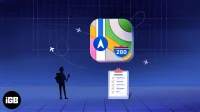
Laisser un commentaire